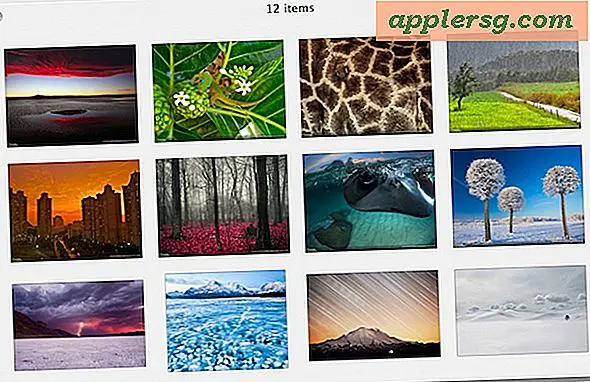Corrections simples pour résoudre les problèmes Bluetooth iOS 7
 Bon nombre d'utilisateurs ont connu des problèmes persistants de connectivité Bluetooth depuis la mise à jour de leurs iPhones, iPads et iPod touch vers iOS 7. Bien que certains problèmes concernent le matériel comme un clavier externe, des haut-parleurs ou un casque, la plupart des les problèmes concernent la connectivité Bluetooth avec les voitures et les appareils iOS. Cela semble se produire quel que soit le fabricant, qu'il s'agisse d'un lecteur Alpine ou Pioneer personnalisé ou même des récepteurs Bluetooth intégrés que de nombreuses voitures récentes apportent, et il peut affecter la connectivité voix et appel, ainsi que la musique et la sortie audio, les commandes au volant et les directions étape par étape des divers services de cartographie. Dépannage de chaque périphérique est un exploit, nous allons donc nous concentrer sur quelques conseils généraux susceptibles de résoudre les problèmes de connexion bluetooth avec les appareils iOS 7, qu'il s'agisse d'une autoradio, d'un casque ou d'un système de haut-parleurs.
Bon nombre d'utilisateurs ont connu des problèmes persistants de connectivité Bluetooth depuis la mise à jour de leurs iPhones, iPads et iPod touch vers iOS 7. Bien que certains problèmes concernent le matériel comme un clavier externe, des haut-parleurs ou un casque, la plupart des les problèmes concernent la connectivité Bluetooth avec les voitures et les appareils iOS. Cela semble se produire quel que soit le fabricant, qu'il s'agisse d'un lecteur Alpine ou Pioneer personnalisé ou même des récepteurs Bluetooth intégrés que de nombreuses voitures récentes apportent, et il peut affecter la connectivité voix et appel, ainsi que la musique et la sortie audio, les commandes au volant et les directions étape par étape des divers services de cartographie. Dépannage de chaque périphérique est un exploit, nous allons donc nous concentrer sur quelques conseils généraux susceptibles de résoudre les problèmes de connexion bluetooth avec les appareils iOS 7, qu'il s'agisse d'une autoradio, d'un casque ou d'un système de haut-parleurs.
Dépannage des problèmes Bluetooth avec iOS 7
Ceux-ci devraient aider pour n'importe quel appareil exécutant iOS 7, que ce soit un iPhone, un iPad ou un iPod touch:
WAIT: vérifiez les batteries et la source d'alimentation du périphérique Bluetooth
Avant de passer aux étapes de dépannage ci-dessous, vérifiez la source d'alimentation du périphérique Bluetooth, des haut-parleurs ou de la chaîne stéréo. Les batteries sont-elles chargées? L'article est-il réellement branché? Cela peut sembler stupide, mais cela compte, en particulier avec les appareils sans fil fonctionnant sur batterie. La connexion Bluetooth et la puissance du signal diminuent considérablement avec une source d'alimentation faible ou une batterie faible, et peuvent entraîner un comportement erratique en cas de perte ou de défaillance de la connectivité.
1: Désactiver et réactiver Bluetooth
Balayez vers le haut pour accéder au Centre de contrôle et appuyez sur l'icône Bluetooth, attendez au moins 30 secondes, puis rallumez-le. Cette astuce simple peut souvent réparer un périphérique qui rencontre des problèmes de connexion.
2: Mise à jour vers la dernière version d'iOS
C'est facile, allez dans Paramètres> Général> Mise à jour de logiciels et assurez-vous d'avoir installé toutes les mises à jour iOS en attente. Ceux-ci incluent souvent des corrections de bogues, même pour des problèmes qui ne sont pas listés dans les brèves notes de publication, et devraient donc toujours être installés.
3: Réinitialiser les paramètres réseau et Bluetooth, Effacer l'appariement des périphériques
Accédez à Paramètres> Général> Réinitialiser> Réinitialiser les paramètres réseau
Cela effacera tous les appariements Bluetooth de tous les appareils, y compris tous les réglages et configurations qui ont été effectués sur l'appareil iOS. Vous aurez besoin de re-ajouter et re-coupler tout matériel Bluetooth à l'appareil iOS une fois que cela est terminé. Si vous ne faites rien d'autre, faites ceci et reliez tout à partir de zéro, cela a complètement résolu mes problèmes Bluetooth.
À côté de la mise à jour de votre logiciel iOS, cela peut être le conseil le plus important pour résoudre les problèmes Bluetooth. Notez que cela effacera également tous les mots de passe Wi-Fi enregistrés et les configurations réseau personnalisées pour le périphérique iOS, vous devrez donc à nouveau connecter les routeurs Wi-Fi.
Bluetooth ne fonctionne toujours pas?
- Confirmez que l'appareil Bluetooth a une source d'alimentation adéquate et / ou des batteries chargées
- Confirmez que les appareils sont dans la plage adéquate (10 pieds ou moins est idéal)
- Éteignez et rallumez le périphérique Bluetooth
- Éteignez l'iPhone / iPad / iPod, puis rallumez-le
Vous pouvez également essayer certaines résolutions Bluetooth centrées sur le bureau et le Mac, comme la surveillance des interférences en connectant l'appareil au Mac et en utilisant les outils OS X pour surveiller la puissance de la connexion. Si l'appareil se connecte au Mac mais ne parvient pas à se connecter à iOS, cela peut indiquer que le problème peut être lié à l'appareil mobile iOS. Essayez donc de synchroniser un clavier sans fil sur l'iPhone / iPod / iPad pour vérifier Le matériel Apple fonctionne sans problème.
Dans ce contexte, il vaut la peine de vérifier que le périphérique iOS et le périphérique Bluetooth peuvent se connecter à d'autres périphériques via Bluetooth, si un autre fonctionne, cela peut indiquer un problème matériel sous-jacent de chaque côté.